Sådan fejlfindes fejlkode 0x800713AB på Windows 10 (09.16.25)
Windows har gjort opdateringsprocessen lettere og problemfri via Windows Update-tjenesten. Du kan downloade alle nødvendige opdateringer derfra, og du kan endda indstille hjælpeprogrammet til automatisk at downloade og installere alt uden at du behøver at gøre noget.
Windows Update er dog tilbøjelig til systemfejl såsom fejlkode 0x800713AB . Ifølge brugerrapporter vises 0x800713AB, når de prøver at opdatere Windows, hvilket forhindrer dem i at installere kritiske opdateringer til deres enheder.
Men denne fejlkode er ikke eksklusiv for Windows Update-tjenesten. Fejl 0x800713AB kan også forekomme, når du starter Windows-tjenester, såsom Windows Store og Cortana. Ifølge meddelelsen, der følger med fejlen, er Windows ikke forbundet til internettet, selvom det faktisk er det. I de fleste tilfælde er internetforbindelse begrænset til ikke-Windows-apps, såsom e-mail, browser-apps og spil.
Dette problem har gjort mange berørte Windows-brugere frustrerede, fordi kørsel af fejlfinding også kræver internetforbindelse. Dette sætter dem fast i en løkke.
Pro Tip: Scan din pc for ydeevneproblemer, uønskede filer, skadelige apps og sikkerhedstrusler
, der kan forårsage systemproblemer eller langsom ydeevne.
Særtilbud. Om Outbyte, afinstaller instruktioner, EULA, fortrolighedspolitik.
Før vi diskuterer, hvordan vi løser fejlkode 0x800713AB, skal vi først vide, hvad denne fejl betyder og dens grundårsager.
Hvad er fejl Kode 0x800713AB?Fejlkode 0x800713AB kommer normalt med følgende meddelelse:
Du skal bruge Internettet til dette.
Det ser ikke ud til, at du har forbindelse til internettet. Tjek din forbindelse, og prøv igen.
0x800713AB
Send feedback
Hvis du dog klikker på Send feedback eller et hvilket som helst link i notifikationen, får du den samme fejlmeddelelse. Dette skyldes, at den pågældende tjeneste ikke har adgang til internettet.
Der er mange grunde til, at denne fejl opstår, men den mest almindelige er forkerte internetindstillinger. Andre årsager inkluderer forældet netværksdriver, beskadigede cache-filer og en mislykket opdatering.
Sådan løses fejlkode 0x800713ABDer er forskellige måder at rette denne fejl på, afhængigt af årsagen til problemet. Da det er svært at diagnosticere den nøjagtige skyldige, anbefales det, at du følger trinvis vejledning nedenfor for at dække alle scenarier.
For at starte er her nogle indledende trin, du skal tage for at gøre fejlfindingsprocessen meget nemmere.
- Hvis du bruger en VPN, skal du deaktivere den midlertidigt. Du skal muligvis også deaktivere din firewall, mens du løser denne fejl.
- Åbn din browser, og se om websiderne indlæses.
- Genstart dit modem og din router.
- Tjek din computers tid og dato. Foretag den nødvendige justering for at sikre, at dato og klokkeslæt er nøjagtige.
- Brug et betroet værktøj såsom Outbyte PC Repair til at slette cachelagrede data og midlertidige filer på din computer, der muligvis er påvirker dine processer.
Når disse kontroller er gennemført, kan du fortsætte med nedenstående trin.
Trin 1: Kontroller din internetforbindelse.Den første ting du behovet for at udelukke er en dårlig internetforbindelse. Hvis genstart af dit modem og router ikke virker, kan du prøve at kontrollere dine internetindstillinger og justere et par konfigurationer for at se, om de vil ændre noget. Her er nogle ting, du kan gøre:
- ipconfig / release
- ipconfig / forny
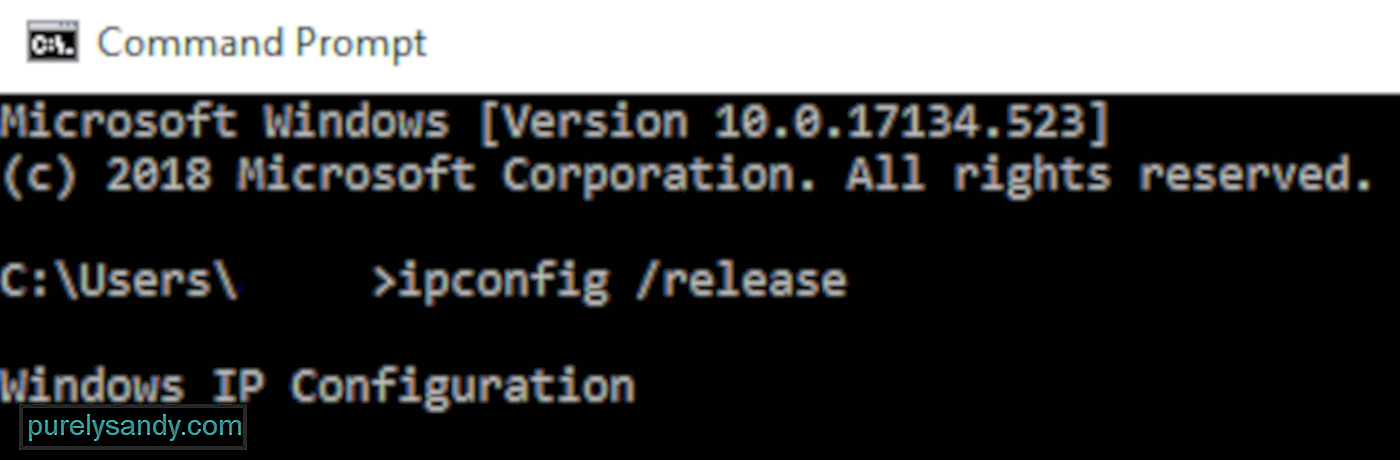
Når du har udført disse trin, skal du genstarte din computer og se, om fejlen er rettet.
Trin 2: Opdater dine netværksdrivere.En anden grund til, at fejlkode 0x800713AB vises, er en forældet driver. For at opdatere eller geninstallere dine netværksadapterdrivere manuelt skal du følge nedenstående trin:
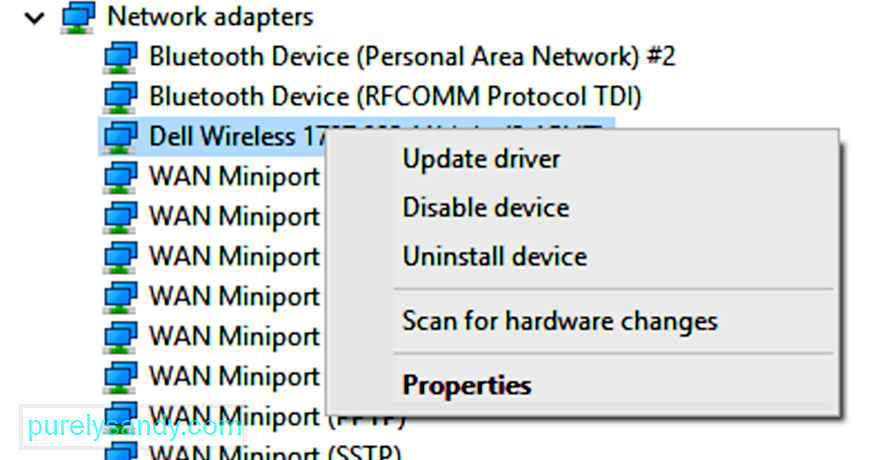
Hvis Windows ikke finder en opdateret driver, kan du gå til producentens websted for at downloade den nyeste driver og installere den på din computer. Alternativt kan du også vælge Afinstaller enhed i stedet for at opdatere driveren. Windows forsøger derefter at geninstallere driveren, når din computer genstarter.
Trin # 3: Reparer systemfiler.Hvis der mangler eller er beskadigede filer i dit system, der forhindrer Windows-tjenester i at oprette forbindelse til internettet og køre System File Checker (SFC) og Deployment Image Servicing and Management (DISM) løser det for dig.
For at gøre dette:
Følg instruktionerne efter scanningen for at løse de problemer, der er fundet.
Trin # 4: Nulstil dine proxyindstillinger.For at sikre, at der ikke er nogen firewall eller proxyindstillinger, der kommer i vejen for Windows Update, skal du kan nulstille disse konfigurationer via kommandoprompt. Start konsollen, og skriv følgende kommandoer, og tryk derefter på Enter efter hver linje:
- netsh winhttp reset proxy
- net stop wuauserv
- net start wuauserv
Luk kommandoprompt efter at have udført trinene.
Trin 5: Genstart Windows Update Services.Når du har udført alle ovenstående trin, er det sidste, du skal gøre, at genstart Windows Update selv. For at gøre dette:
Genstart din computer og kontroller, om fejlkode 0x800713AB stadig vises.
KonklusionAt miste internetforbindelse er stressende, men det er mere frustrerende, når Windows siger dig ' er ikke forbundet til internettet, når du faktisk er. Når fejlkode 0x800713AB vises, kan Windows Update ikke downloade vigtige opdateringer, fordi den af en eller anden grund ikke kan få adgang til internettet. Hvis du er en af dem, der er berørt af denne fejl, kan du følge trinnene beskrevet ovenfor for at få din internetforbindelse og Windows Update Service til at fungere igen.
YouTube Video.: Sådan fejlfindes fejlkode 0x800713AB på Windows 10
09, 2025

